Планшеты HUAWEI MatePad 11 - инструкция пользователя по применению, эксплуатации и установке на русском языке. Мы надеемся, она поможет вам решить возникшие у вас вопросы при эксплуатации техники.
Если остались вопросы, задайте их в комментариях после инструкции.
"Загружаем инструкцию", означает, что нужно подождать пока файл загрузится и можно будет его читать онлайн. Некоторые инструкции очень большие и время их появления зависит от вашей скорости интернета.
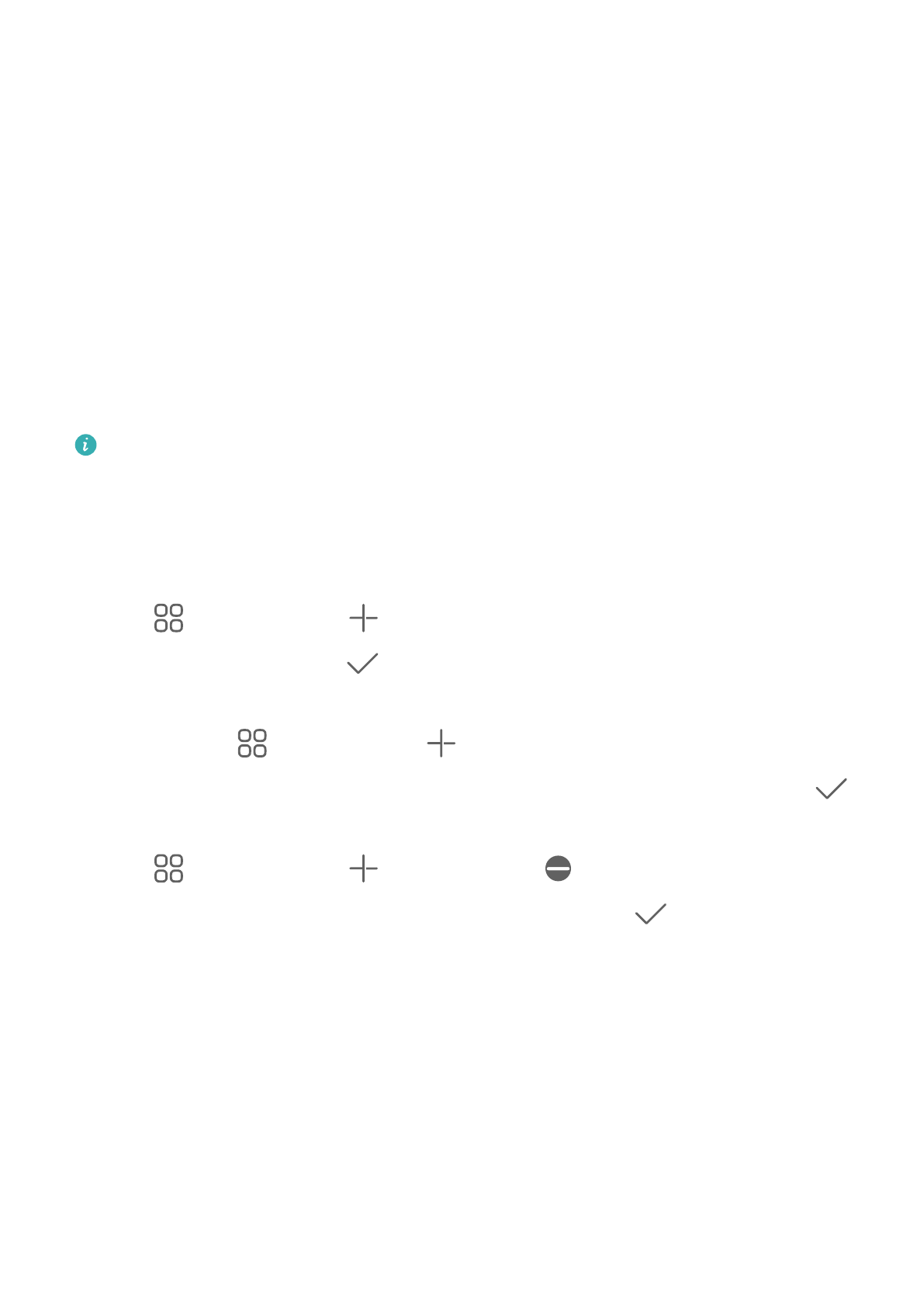
Перетаскивание данных между приложениями в режиме нескольких окон
Используйте режим нескольких окон, чтобы быстро перетаскивать изображения, текст и
документы между приложениями.
•
Перетаскивание изображения. Во время создания заметки с помощью приложения
Заметки откройте приложение Файлы, выберите фото, которое хотите добавить, и
перетащите его на экран создания текста в приложении Заметки.
•
Перетаскивание текста. Во время отправки SMS-сообщения откройте приложение
Заметки, нажмите и удерживайте текст, который хотите отправить, затем перетащите
его в поле ввода текста сообщения.
•
Перетаскивание документа. Во время написания электронного письма откройте
приложение Файлы, выберите документ, который хотите приложить, и перетащите
его на экран создания электронного письма.
Не все приложения полностью поддерживают функцию перетаскивания в режиме
нескольких окон.
Добавление, перемещение и удаление приложения на панели управления режима
нескольких окон
•
Добавление приложения. На панели управления режима нескольких окон нажмите
значок
, нажмите значок
, чтобы выбрать приложение, которые хотите
добавить, и нажмите значок
.
•
Перемещение приложения. На панели управления режима нескольких окон
нажмите значок
, нажмите значок
, нажмите и удерживайте значок
приложения и перетащите его в нужное место на панели, затем нажмите значок
.
•
Удаление приложения. На панели управления режима несколько окон нажмите
значок
, нажмите значок
, нажмите значок
в правом верхнем углу значка
приложения, которое хотите удалить, затем нажмите значок
.
Переключение между режимом разделения экрана и плавающим окном
•
Переключение с режима разделения экрана на плавающее окно. Нажмите и
удерживайте значок вверху окна, затем перетащите его влево или вправо (когда
экран в вертикальной ориентации) либо к нижнему краю экрана (когда экран в
горизонтальной ориентации).
•
Переключение с плавающего окна на режим разделения экрана. Нажмите и
удерживайте значок черты вверху плавающего окна, затем перетащите его в
верхнюю или нижнюю часть экрана (когда экран в вертикальной ориентации) либо
влево или вправо (когда экран в горизонтальной ориентации).
Основное
19
Характеристики
Остались вопросы?Не нашли свой ответ в руководстве или возникли другие проблемы? Задайте свой вопрос в форме ниже с подробным описанием вашей ситуации, чтобы другие люди и специалисты смогли дать на него ответ. Если вы знаете как решить проблему другого человека, пожалуйста, подскажите ему :)


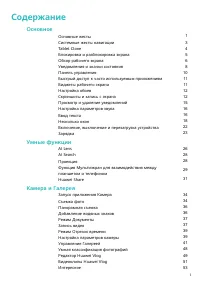
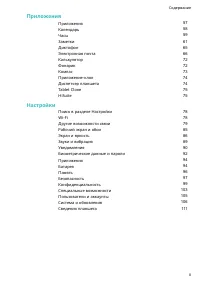
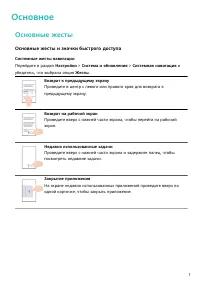
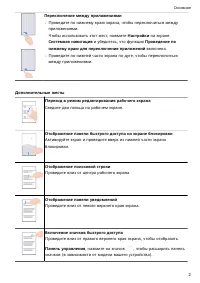






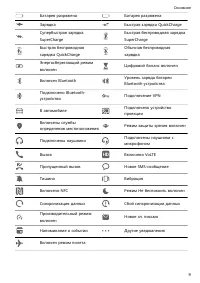







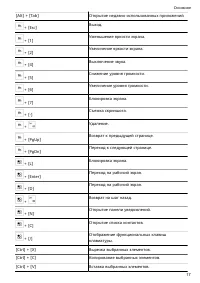

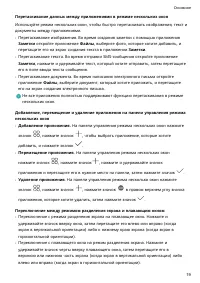

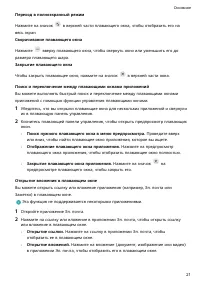


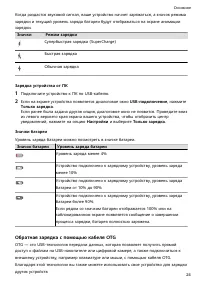
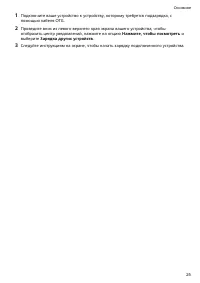







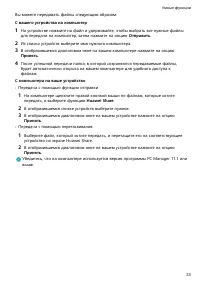









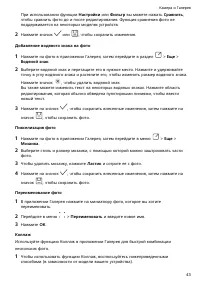












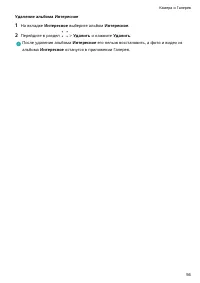

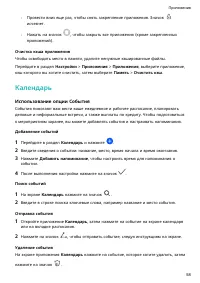

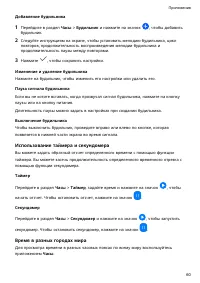
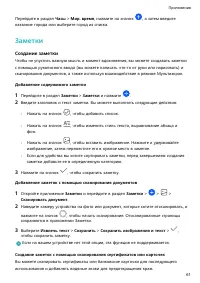
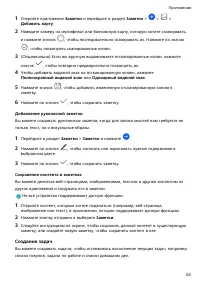
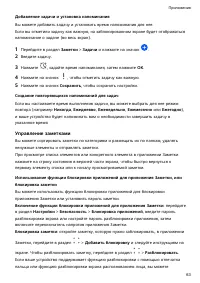
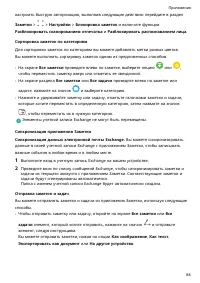


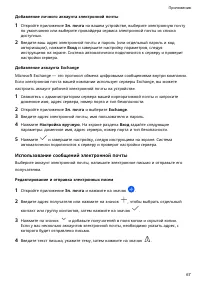


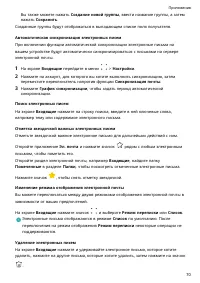

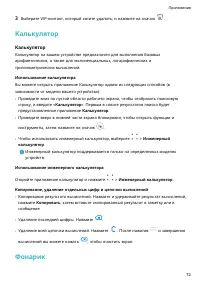






















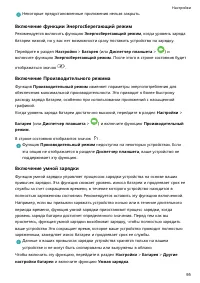













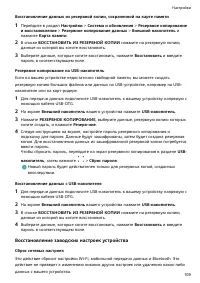
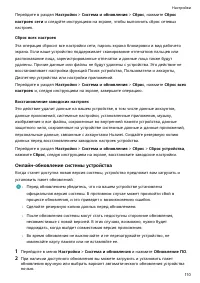
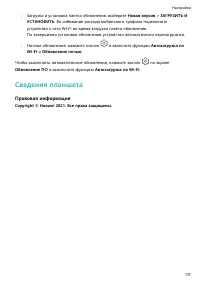
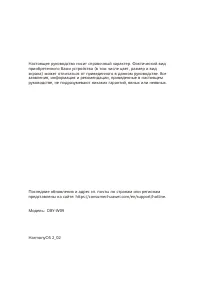











Можно ли использовать HUAWEI MatePad 11 по номеру, например, мегафон, так как связи WiFi нет в подключении? Есть ли нет, то можно ли обменять на подобную модель, то есть с sim — картой?
Скачать грёбанную китайскую инструкцию так иинемулалось. Что за развод, скотобазники ё.!?
Скачать распроё. китайскую инструкцию на аналогичный шедевральный китайский планшет так и не получилось.
Прям дос-с-с-с-с-та-ли братья в доску — 40 лет кряду(!) торгуют с 300-миллионным народонаселением русскоязычных стран, и даже без малюпусенького, микробного, уважения к покупателям!?.
Свой вялікі дзякуй выкажу трошкі ніжэй, —
але, от тут-ка.
…И что за развод, … … … скотобазники вонючие, — р…..ё. в кровину вашу ..ть!?